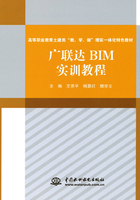
上QQ阅读APP看本书,新人免费读10天
设备和账号都新为新人
1.3.2 新建工程
1.工程名称输入
在“工程名称”文本框中输入工程名称,如图1.15所示。

图1.14 “新建向导”界面

图1.15 “名称输入”界面
在“报表类别”下拉列表框中,默认选择“全统2000”,输入完成后,单击“下一步”按钮。
2.工程信息输入
“工程信息”对话框如图1.16所示。
表格中黑色字体只起标示作用,蓝色字体会对计算结果产生影响。输入完成后,单击“下一步”按钮。
注意:檐高及设防烈度影响抗震等级,檐高及设防烈度允许存在误差,抗震等级一定要输入正确。
3.编制信息
弹出“编制信息”对话框,见图1.17,设置完成后,并击“下一步”按钮。
4.比重设置
进入比重设置界面,可以对当前工程的钢筋比重进行设置。根据结构设计规范的数据,一般钢筋的比重都保留3位小数,就可以在这里进行设置,见图1.18所示。

图1.16 “工程信息输入”界面

图1.17 编制信息

图1.18 “比重设置”界面
5.弯钩设置
单击“下一步”按钮,进入“弯钩设置”界面,见图1.19,可以对钢筋计算时的钢筋弯钩进行调整。
6.完成
单击“完成”按钮,完成新建工程设置,见图1.20。

图1.19 “弯钩设置”界面
单击“完成”按钮后,界面切换到“工程属性值”设置界面,如图1.21所示。在此界面,可以对新建工程时所输入的信息进行检查和修改。

图1.20 “完成”界面

图1.21 “工程属性值设置”界面